고정 헤더 영역
상세 컨텐츠
본문
고도몰에서 자사몰을 만든 분들께
쇼핑몰에 상품을 대량으로 엑셀 등록하는 방법을
누구나 쉽게 따라 할 수 있도록
설명하겠습니다.

고도몰 프로 관리자 페이지입니다.
하나하나씩 상품을 등록하셨다면
이제부터 손쉽게 여러상품을 간단한 절차에 의해
대량으로 쉽게 등록할 수 있습니다.
그럼 바로, 상품 등록하는 방법을 안내드리겠습니다.
위 이미지의 노란색 "디자인" 탭을
클릭합니다.

Web FTP 를 클릭하면
새로운 창이 열립니다.
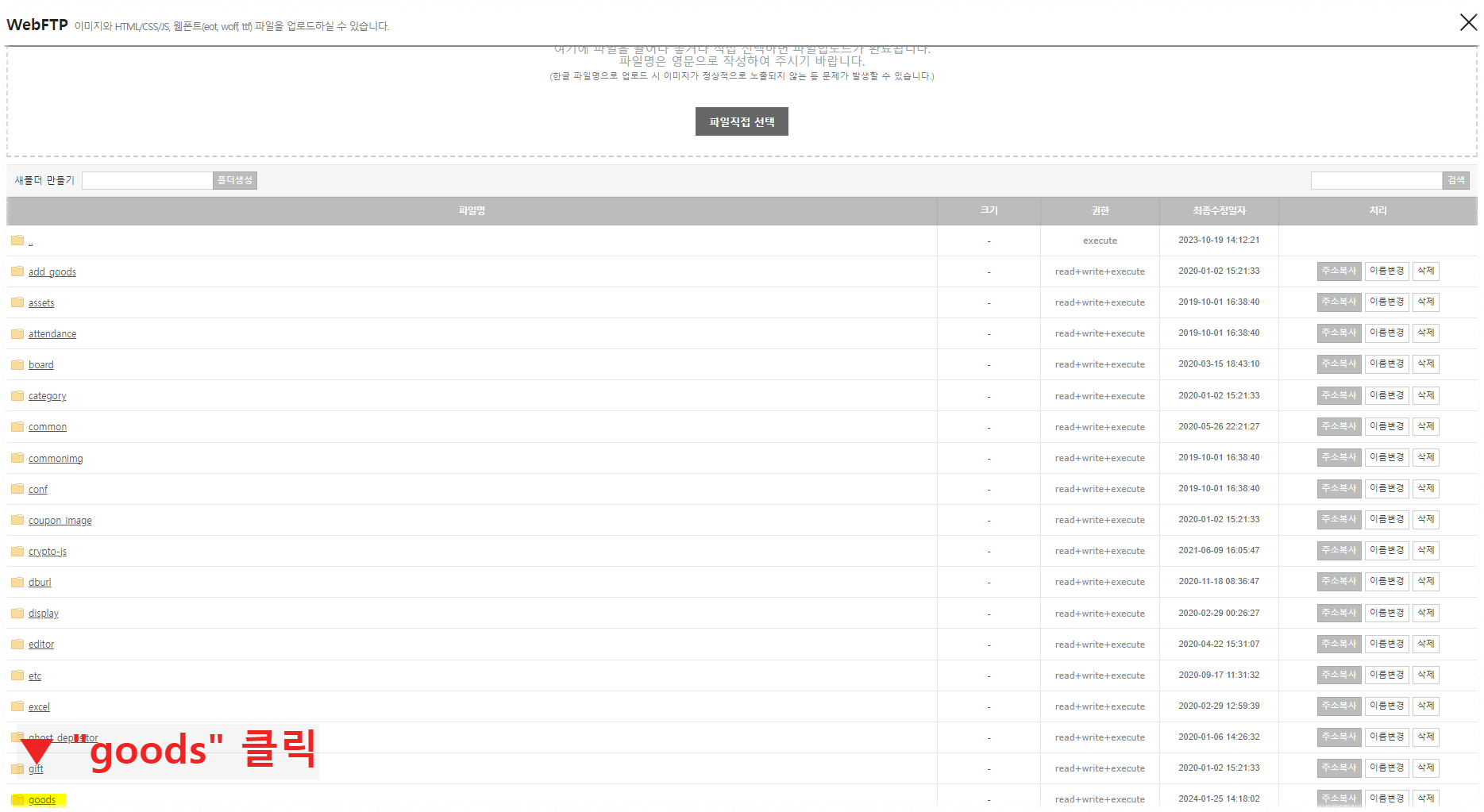
열린 창에서 goods 폴더를 열어봅니다.
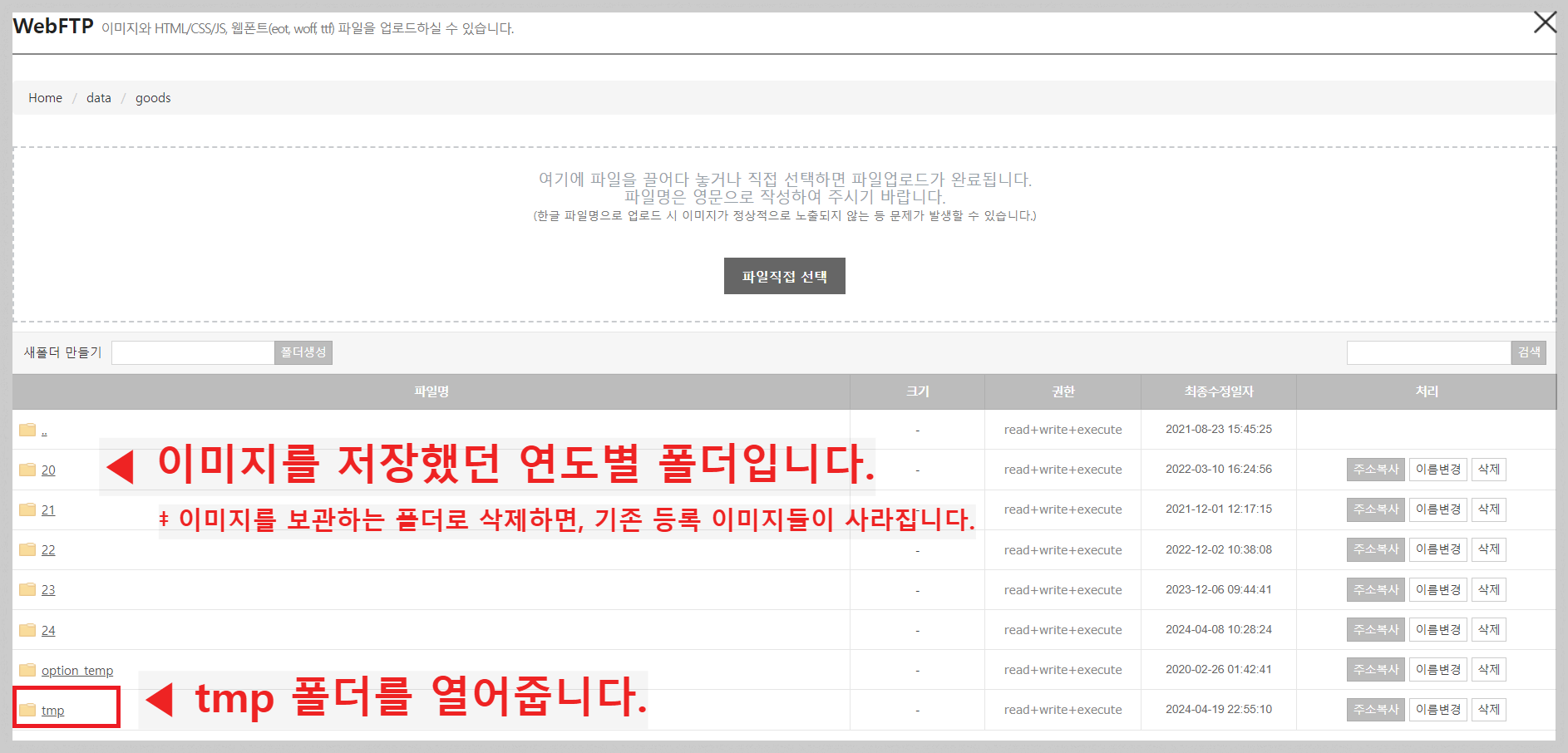
tmp 폴더를 열어서 들어오면
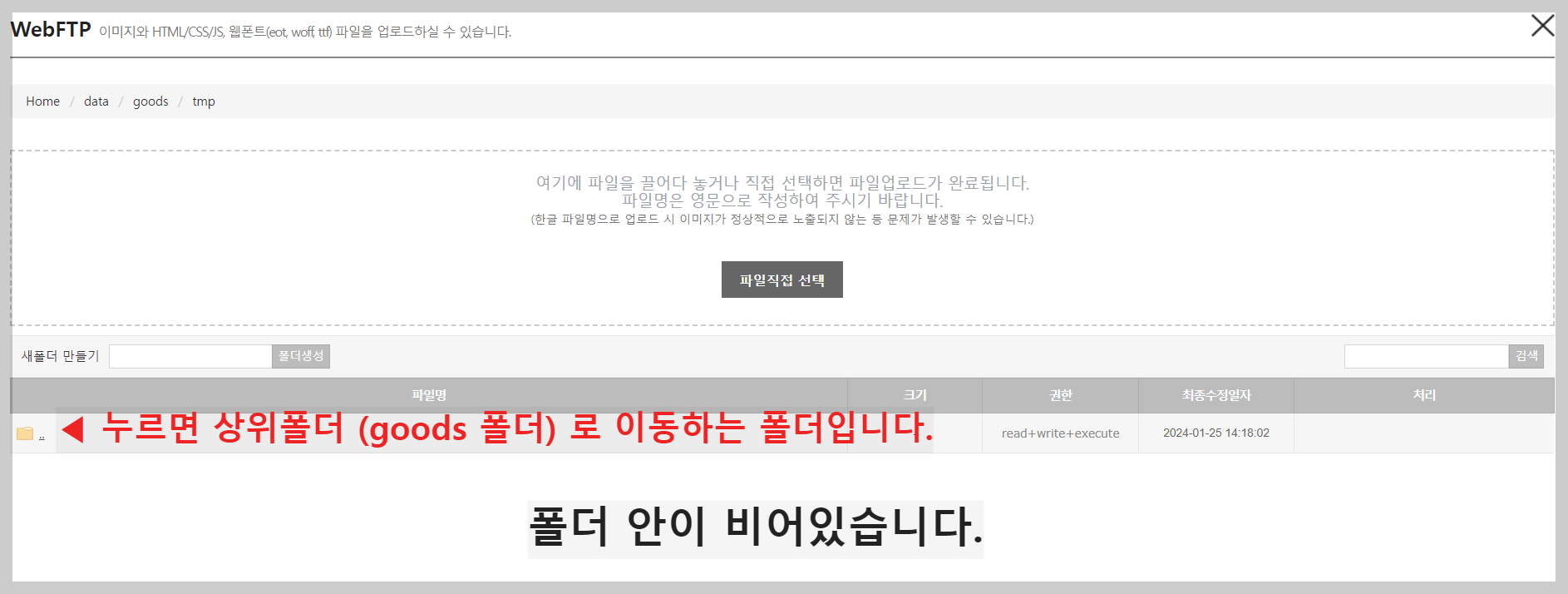
아래 파일직접 선택 버튼을 눌러 이미지를
불러옵니다.
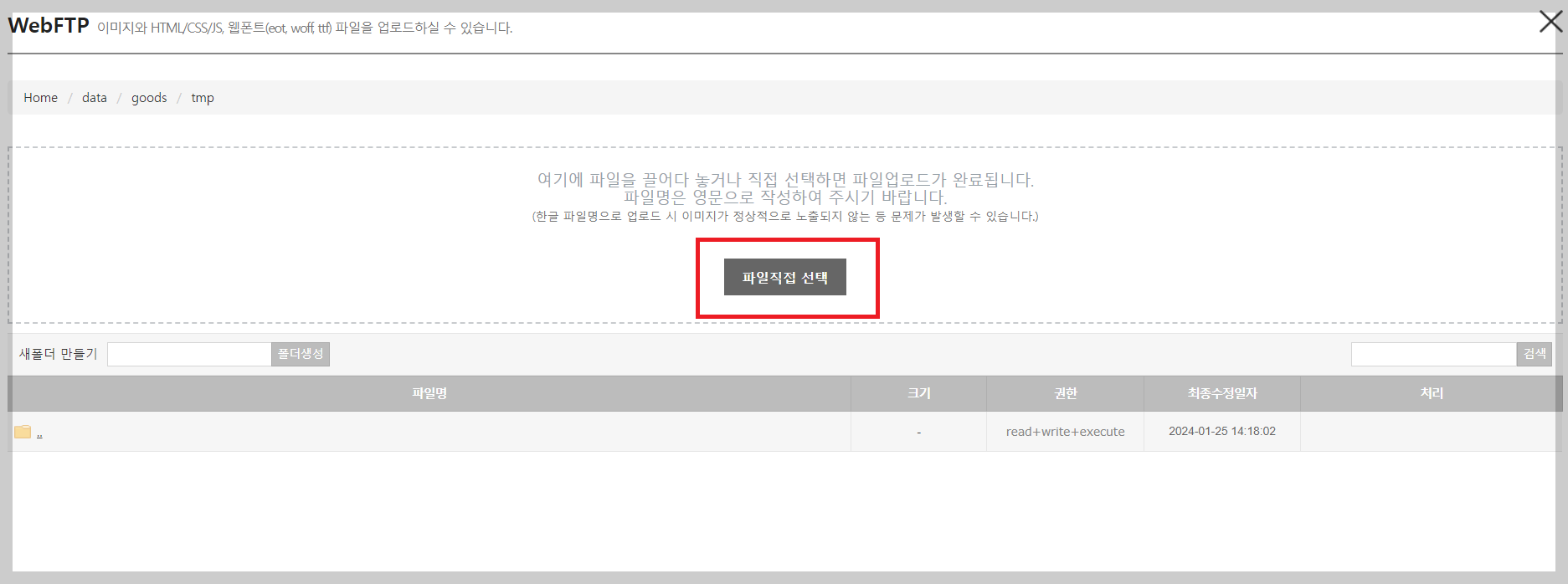
파일직접 선택 버튼을 누르면, 파일을 불러올 수 있는
창이 열립니다.
경로를 찾아서 모아둔 이미지를 드래그한 후에
아래 오른쪽 열기 버튼을 누릅니다.
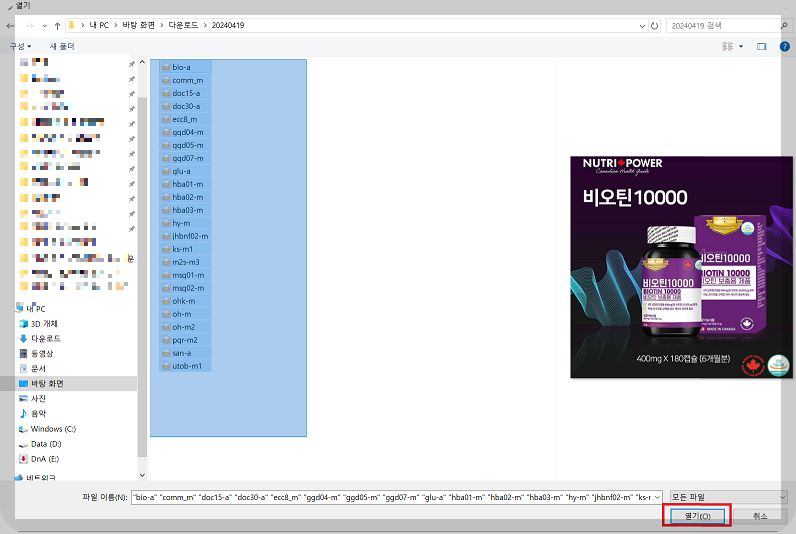
누르면, 아까 비어있던 폴더 안에
끌어온 이미지들이 보이게 됩니다.
그리고, 이미지 아래 노락색 박스로 표시한
Success 표시가 보이면 성공입니다.

우측 x 표시를 눌러 박스를 닫고
메뉴바의 "상품" 탭을 누릅니다.
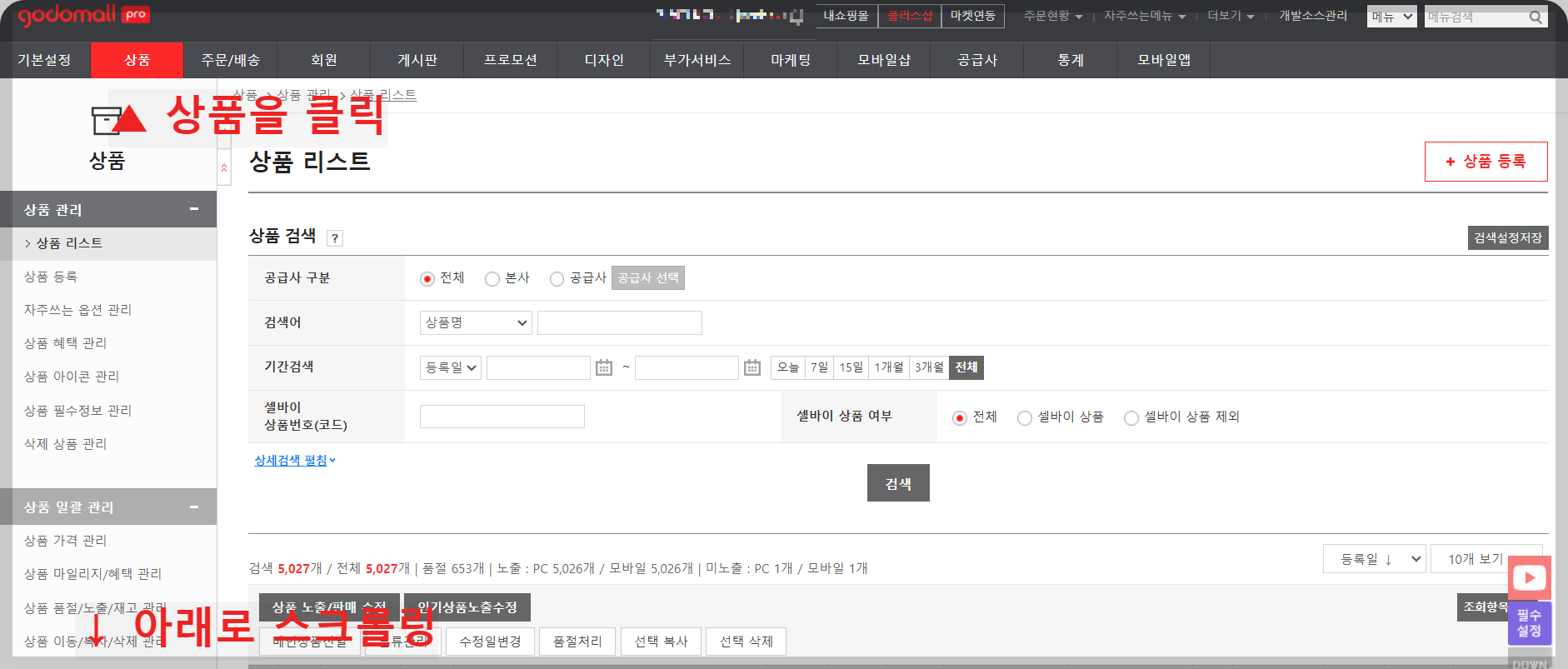
상품 탭에서 아래로 계속 스크롤링해서 내리면
상품 업로드 탭이 나옵니다.
클릭!

그리고 나타나는 화면에서
미리 준비해 두었던 엑셀 대량등록 파일을
업로드합니다.
엑셀 리스트 작성하기는 지난 포스팅을
참고하세요
고도몰 pro 상품 엑셀 대량등록 리스트 준비하기
고도몰 pro 쇼핑몰에 상품을 엑셀 대량파일로등록하기 위해서는엑셀 리스트 작업이 먼저 진행되어야 합니다. 고도몰 상품 엑셀 대량등록하는 방법에 앞서엑셀 리스트를 어떻게 작업해야 하는
jackey96.tistory.com

이제 거의 끝나갑니다.
엑셀 대량등록 파일을 찾아서 열고
엑셀업로드를 클릭합니다.
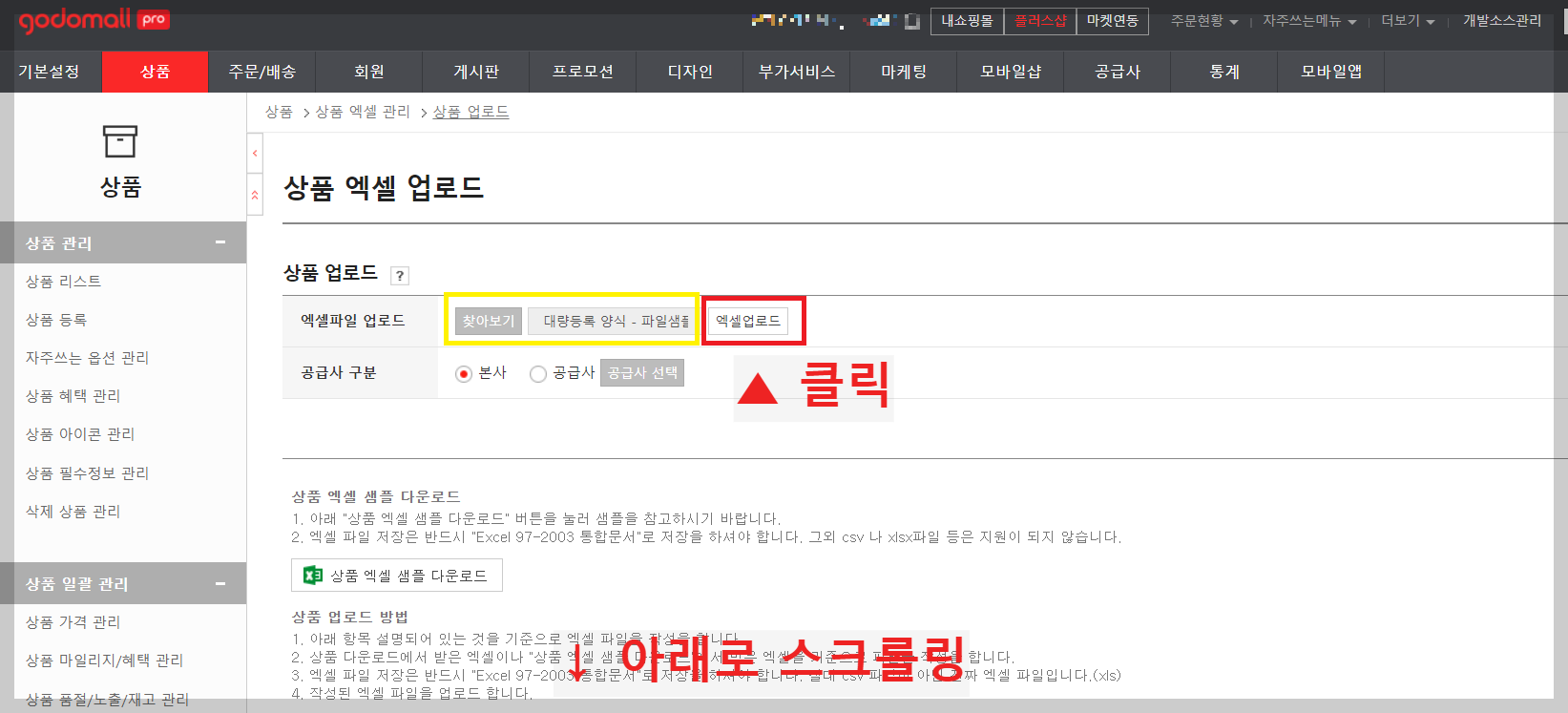
엑셀 업로드 버튼을 누르면, 아무런 변화도 없습니다.
아래로 창을 스크롤해서 내리면
파란색으로 링크가 하나 나옵니다.
상품> 상품 일괄 관리> 상품 이미지 일괄 처리
관리자 페이지에서 위와 같이 보이는
링크를 클릭합니다.
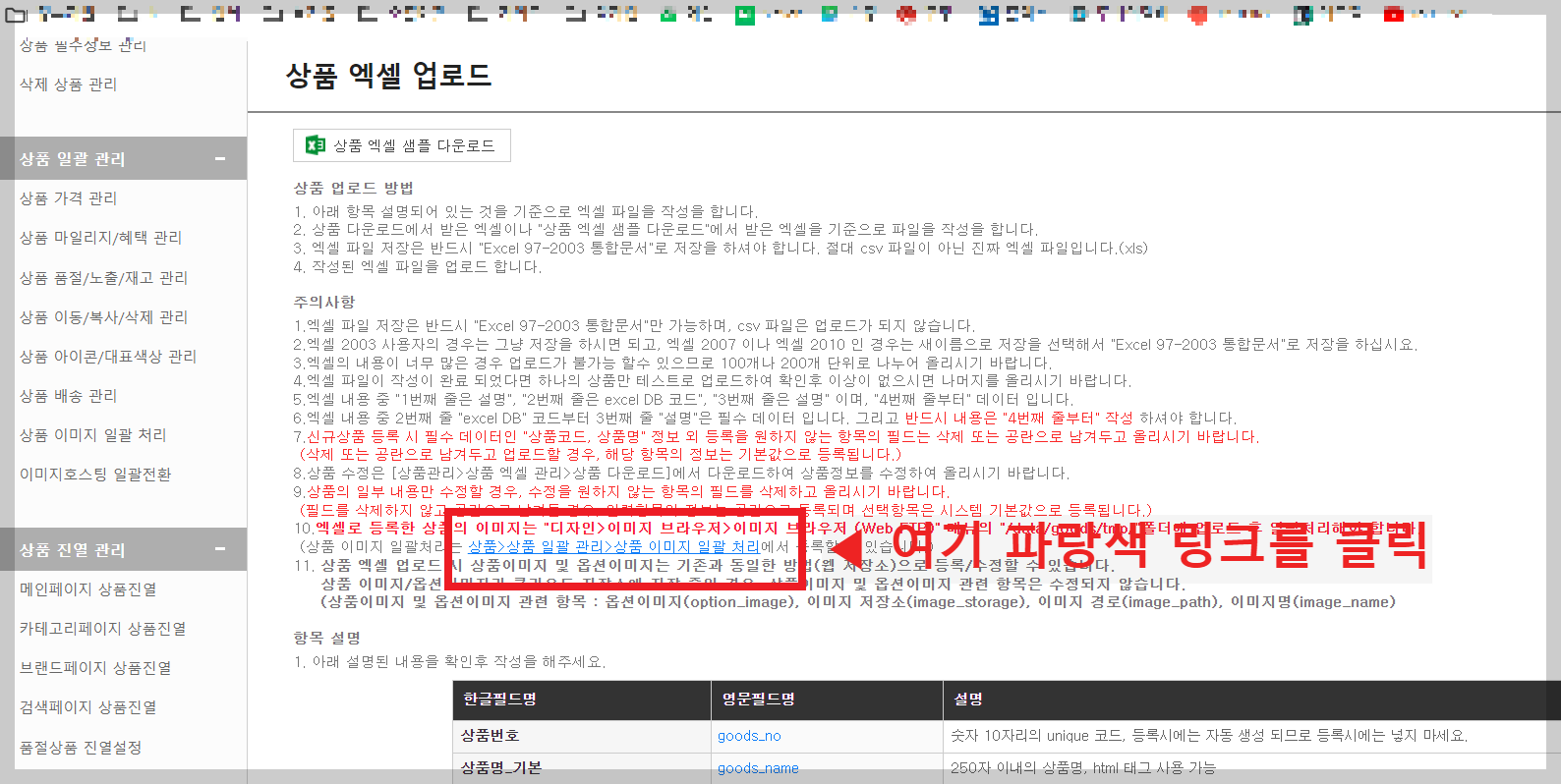
링크를 누르면 연결되는 페이지에서
오른쪽 파일정보 불러오기를 클릭하면
왼쪽에 처리할 이미지 개수가 표시됩니다.
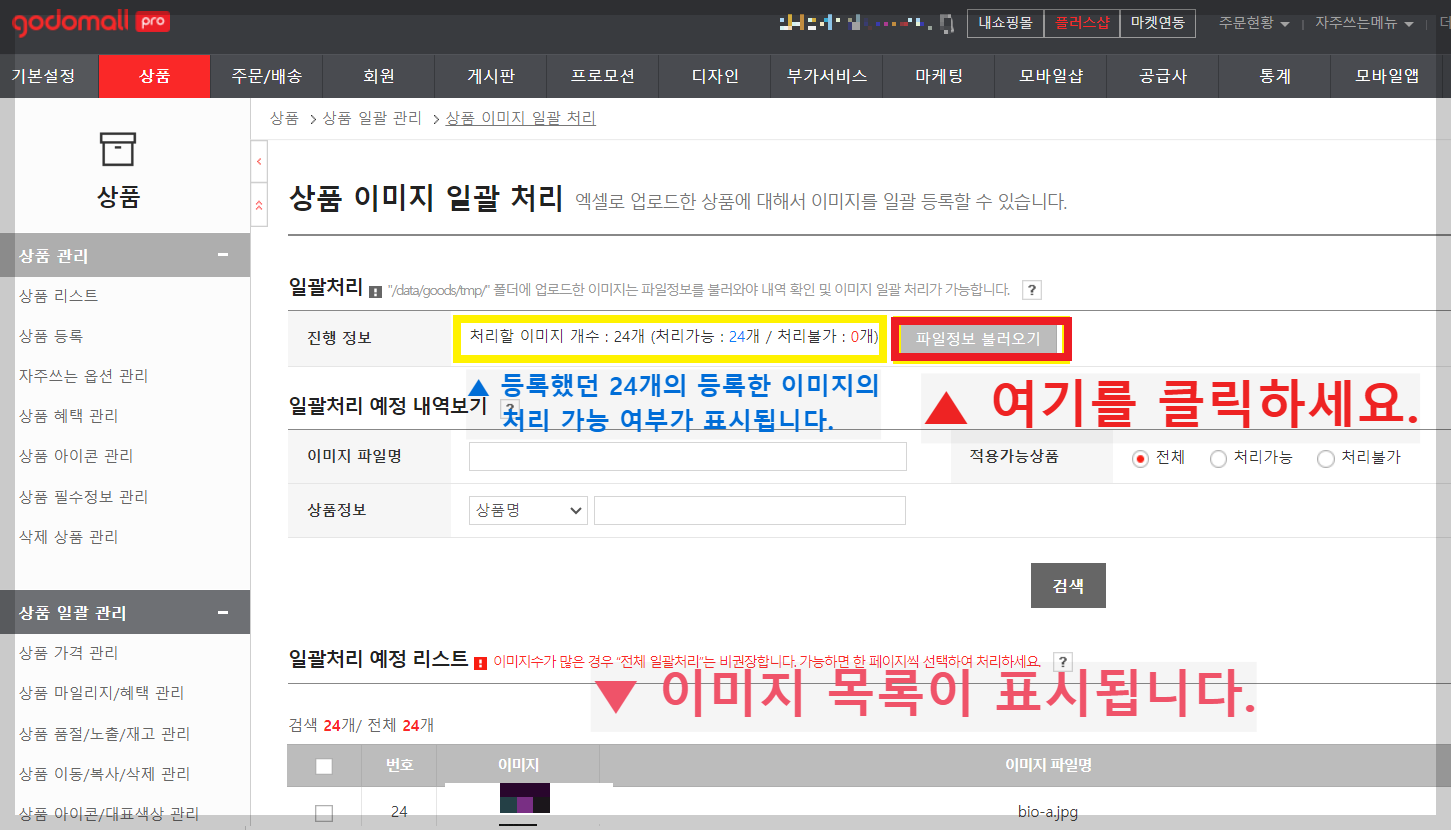
아래로 내려 이미지 하단에 "전체 일괄처리"
버튼을 클릭합니다.
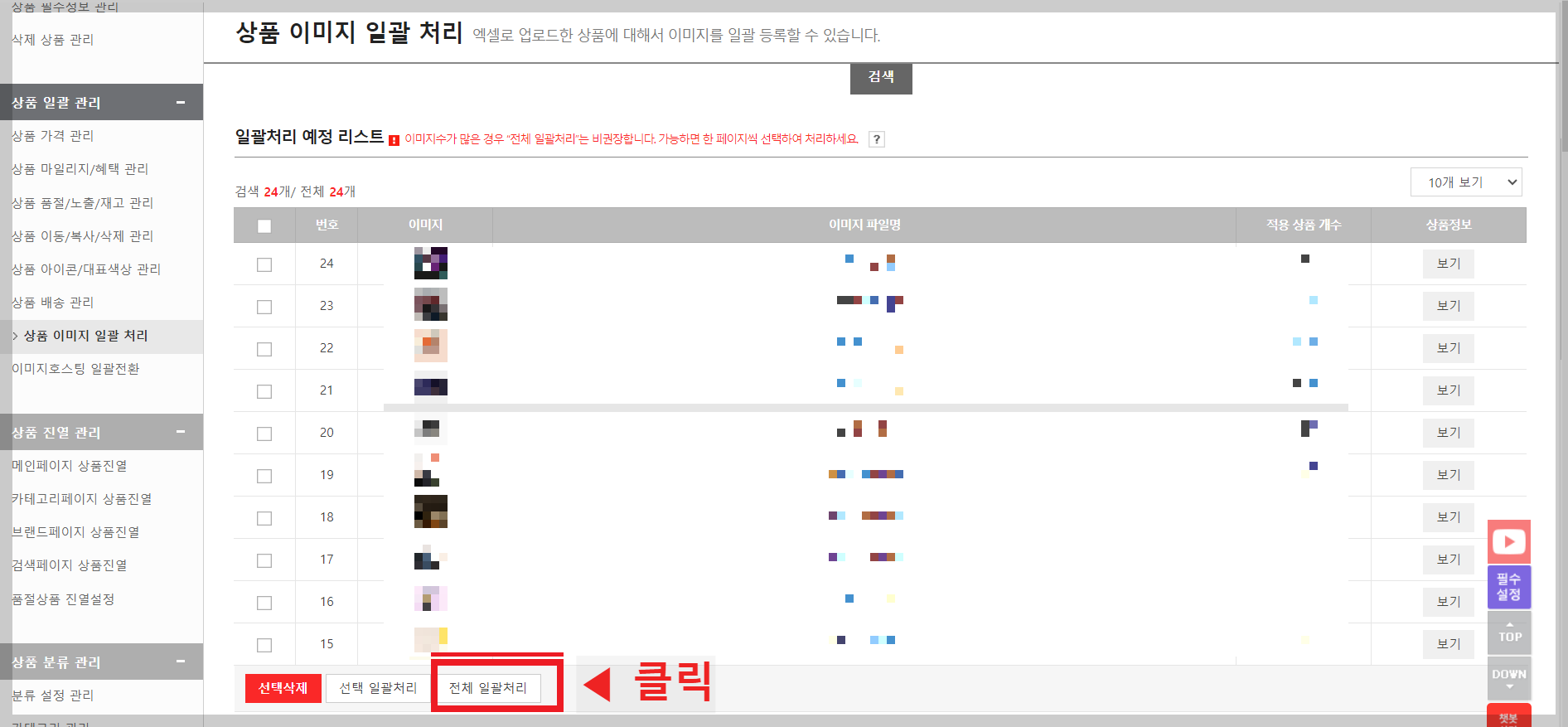
클릭하면, 전체 일괄처리 하겠냐는 팝업창이 열립니다.
확인 / 확인을 누르면 끝~
이제 상품 리스트로 와서 정상적으로 잘 옮겨졌는지
상품명/이미지/가격 정보 등을 살펴보면 됩니다.
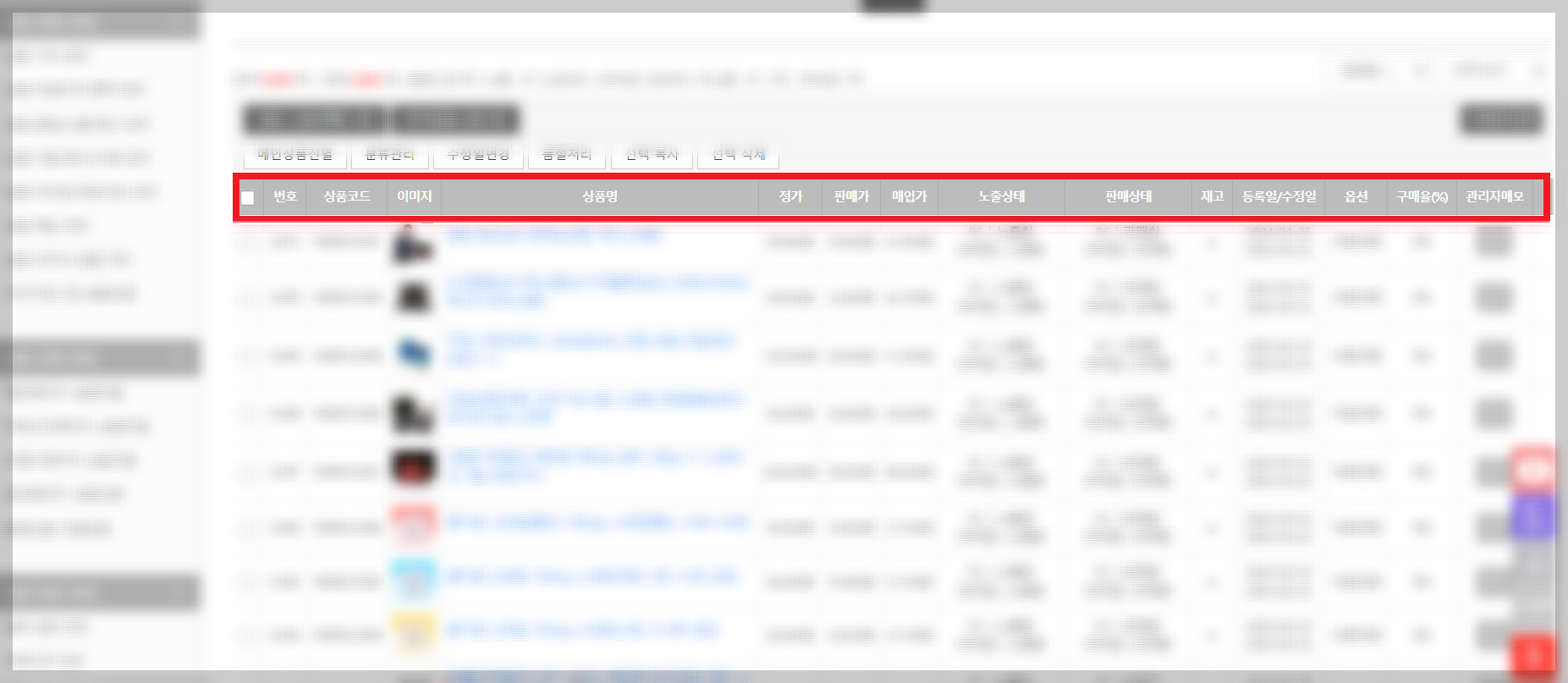
어렵게만 느꼈던 고도몰 상품 엑셀 대량등록!
한번 따라 해보면, 그다음부터는
너무 쉽습니다.
상품 많이 올리고, 꿀 대박 터지세요~~
'뀨쿵의 N잡 이야기 > 쇼핑몰' 카테고리의 다른 글
| 스마트스토어 위탁판매 CJ대한통운 반품 송장번호 확인하는 꿀팁 (0) | 2024.05.18 |
|---|---|
| 스마트스토어 사진 이미지 사이즈 조절 1000 x 1000 만들기 왕초보 버전 (0) | 2024.05.15 |
| 스마트스토어 유입 키워드와 결제 키워드 확인하는 초간단 방법 (0) | 2024.04.27 |
| 고도몰 pro 상품 엑셀 대량등록 리스트 준비하기 (0) | 2024.04.25 |
| 노트북 PC 화면캡쳐 왕초보가 쉽게 하는 방법 (0) | 2024.04.24 |





